Ako otvoriť ODT v programe Word. Ako otvoriť súbor ODT? Ako otvoriť súbor .ODT online
Súbor ODT je textový dokument vytvorený v programoch ako StarOffice a OpenOffice. Napriek tomu, že tieto produkty sú zadarmo, textový editor MS Word, hoci je distribuovaný prostredníctvom plateného predplatného, je nielen najobľúbenejší, ale predstavuje aj určitý štandard vo svete softvéru na prácu s elektronickými dokumentmi.
To je pravdepodobne dôvod, prečo mnohí používatelia potrebujú preniesť ODT do programu Word av tomto článku budeme hovoriť o tom, ako to urobiť. Pri pohľade do budúcnosti povieme, že v tomto procese nie je nič zložité, navyše tento problém možno vyriešiť dvoma rôznymi spôsobmi. Ale prvé veci.
Keďže publikum plateného balíka Office od spoločnosti Microsoft, rovnako ako jeho bezplatné náprotivky, je pomerne veľké, problém kompatibility formátov je známy nielen bežným používateľom, ale aj vývojárom.
To je pravdepodobne to, čo diktovalo vznik špeciálnych konvertorových doplnkov, ktoré vám umožňujú nielen prezerať dokumenty ODT v programe Word, ale aj ukladať ich v štandardnom formáte pre tento program - DOC alebo DOCX.
Výber a inštalácia doplnku prevodníka
Doplnok ODF Translator pre Office je jedným z takýchto doplnkov. To je to, čo musíme stiahnuť a potom nainštalovať. Ak chcete stiahnuť inštalačný súbor, kliknite na odkaz uvedený nižšie.
1. Spustite stiahnutý inštalačný súbor a kliknite "Inštalácia". Začne sa sťahovanie údajov potrebných na inštaláciu doplnku do vášho počítača.

2. V okne sprievodcu inštaláciou, ktoré sa zobrazí pred vami, kliknite na "Ďalšie".

3. Prijmite podmienky licenčnej zmluvy začiarknutím príslušného políčka a opätovným kliknutím "Ďalšie".

4. V ďalšom okne môžete vybrať, pre koho bude tento plug-in konvertor dostupný – len pre vás (značka oproti prvej položke) alebo pre všetkých používateľov tohto počítača (značka oproti druhej položke). Vyberte si a kliknite "Ďalšie".

5. V prípade potreby zmeňte predvolené umiestnenie inštalácie doplnku ODF Translator Add-in pre Office. Kliknite znova "Ďalšie".

6. Začiarknite políčka vedľa položiek s formátmi, ktoré plánujete otvoriť v programe Microsoft Word. V skutočnosti prvý na zozname je to, čo potrebujeme OpenDocument Text (.ODT), zvyšok je voliteľný, podľa vlastného uváženia. Kliknite "Ďalšie" pokračovať.

7. Kliknite "Inštalácia" aby ste konečne začali inštalovať doplnok do počítača.

8. Po dokončení procesu inštalácie kliknite na "Skončiť" pre ukončenie sprievodcu inštaláciou.

Po nainštalovaní doplnku ODF Translator Add-in pre Office môžete pristúpiť k otvoreniu dokumentu ODT v programe Word s cieľom jeho ďalšej konverzie na DOC alebo DOCX.
Konverzia súboru
Po úspešnom nainštalovaní doplnku prevodníka bude program Word môcť otvárať súbory vo formáte ODT.
1. Spustite MS Word a vyberte z ponuky "Súbor" odsek "OTVORENÉ", a potom "Preskúmanie".

2. V okne Prieskumník, ktoré sa otvorí, v rozbaľovacej ponuke nájdite v zozname riadok na výber formátu dokumentu "Text OpenDocument (*.odt)" a vyberte túto položku.

3. Prejdite do priečinka, ktorý obsahuje požadovaný súbor ODT, kliknite naň a kliknite "OTVORENÉ".

4. Súbor sa otvorí v novom okne programu Word v režime chráneného zobrazenia. Ak ho potrebujete upraviť, kliknite "Povoliť úpravy".

Po úprave dokumentu ODT a zmene jeho formátovania (ak je to potrebné) môžete bezpečne prejsť na jeho konverziu, alebo skôr na jeho uloženie vo formáte, ktorý vy a ja potrebujete - DOC alebo DOCX.

1. Prejdite na kartu "Súbor" a vyberte "Uložiť ako".

2. V prípade potreby zmeňte názov dokumentu, v riadku pod názvom vyberte z rozbaľovacej ponuky typ súboru: "Dokument programu Word (*.docx)" alebo "Dokument Word 97 - 2003 (*.doc)", v závislosti od toho, ktorý formát potrebujete ako výstup.

3. Kliknutím "Preskúmanie", môžete určiť umiestnenie na uloženie súboru a potom stačí kliknúť na tlačidlo "uložiť".

Takto sme mohli previesť súbor ODT do dokumentu programu Word pomocou špeciálneho doplnku pre prevodníky. Toto je len jedna z možných metód; nižšie sa pozrieme na ďalšiu.
Pomocou online prevodníka
Vyššie opísaná metóda je mimoriadne dobrá v prípadoch, keď sa často musíte zaoberať dokumentmi vo formáte ODT. Ak ho potrebujete previesť do Wordu raz alebo niečo také potrebujete veľmi zriedka, nie je vôbec potrebné sťahovať a inštalovať softvér tretích strán do počítača alebo notebooku.
Tento problém pomôžu vyriešiť online prevodníky, ktorých je na internete pomerne veľa. Ponúkame vám na výber z troch zdrojov, z ktorých každý má v podstate rovnaké schopnosti, takže si stačí vybrať ten, ktorý sa vám najviac páči.

Pozrime sa na všetky zložitosti prevodu ODT do Wordu online pomocou zdroja ConvertStandard ako príkladu.

2. Uistite sa, že je vybratá možnosť v spodnej časti "ODT do DOC" a stlačte "Konvertovať".

Poznámka: Tento prostriedok sa nedá konvertovať na DOCX, ale to nie je problém, pretože súbor DOC možno previesť na novší DOCX v samotnom Worde. Robí sa to presne rovnakým spôsobom, ako sme uložili dokument ODT otvorený v programe.
3. Po dokončení prevodu sa zobrazí okno na uloženie súboru. Prejdite do priečinka, do ktorého ho chcete uložiť, v prípade potreby zmeňte názov a kliknite na tlačidlo "uložiť".

Teraz je možné súbor ODT skonvertovaný na DOC otvoriť v programe Word a upraviť po vypnutí chráneného zobrazenia. Po dokončení práce na dokumente ho nezabudnite uložiť, pričom namiesto DOC zadajte formát DOCX (nie je to potrebné, ale odporúča sa to). 
To je všetko, teraz viete, ako preložiť ODT do Wordu. Stačí si vybrať spôsob, ktorý je pre vás pohodlnejší, a v prípade potreby ho použiť.
ODT (Open Document Text) je predvolený formát pre dokumenty vytvorené pomocou bezplatného textového editora Apache OpenOffice alebo online aplikácie Google Docs. V prípade potreby je možné tieto dokumenty rýchlo skonvertovať na následné otváranie a úpravy v programe Microsoft Word.
Ako previesť súbory ODT do formátu DOC
Metóda 1: Convert-doc.com
Convert-doc.com je úplne bezplatná online služba. Dizajn je prispôsobený pre mobilné zariadenia. Prevodník má jednoduché rozhranie a nemá funkciu automatického načítania.
Online služba Convert-doc.com
- Nasledujte uvedený odkaz na webovú stránku Convert-doc. Vyberte možnosť "Od ODT" zo zoznamu v ľavej dolnej časti stránky.

- Po otvorení novej stránky kliknite ľavým tlačidlom myši na tlačidlo "odt do doc".

- Kliknite "Vyberte súbor" a v okne Prieskumník, ktoré sa otvorí, nájdite požadovaný dokument. Kliknite "Previesť súbor na DOC" na spustenie procesu konverzie.

- Po dokončení spracovania sa zobrazí stránka s odkazom na stiahnutie hotového dokumentu DOC. Odkaz je platný jednu hodinu.

- Stačí vložiť odkaz do panela s adresou prehliadača a kliknúť "Enter"- stiahnuť do priečinka "K stiahnutiu" spustí sa automaticky.

Metóda 2: Online-convert.com
Služba v ruskom jazyku Online-convert.com vám umožňuje dosiahnuť vynikajúce výsledky bez veľkého času a úsilia. Stránka poskytuje možnosť bezplatne konvertovať súbory do veľkosti 100 MB. V prípade potreby môžete na spracovanie väčších súborov použiť platené predplatné.
Online služba Online-convert.com
- Kliknite na odkaz a v okne, ktoré sa otvorí, kliknite "Vyberte súbor", ktorý otvorí Windows Explorer. Nájdite požadovaný dokument a dvakrát naň kliknite ľavým tlačidlom myši, vyberte príkaz "Konvertovať súbor".

- Po dokončení procesu prevodu sa dokument automaticky uloží do priečinka sťahovania vášho prehliadača.

- Ak chcete rýchlo nájsť súbor, kliknite na šípku na paneli sťahovania prehliadača a vyberte "Zobraziť v priečinku". Na obrazovke sa zobrazí priečinok so súborom uloženým vo formáte DOC.

Metóda 3: Konverzia
Univerzálna ruskojazyčná služba Convertio vám umožňuje bezplatne spracovávať súbory do veľkosti 100 MB. Existuje možnosť plateného predplatného pre ďalšie funkcie.
Online služba Convertio
- Prejdite na webovú stránku Convertio a vyberte zdroj, kde sa nachádza dokument, ktorý chcete konvertovať: pevný disk počítača (1), cloudové úložisko Dropbox (2) alebo Disk Google (3). Môžete tiež zadať platnú adresu URL (4). Kliknite na príslušnú ikonu a vyberte súbor.

- Na stránke, ktorá sa zobrazí, môžete vybrať možnosť „Uložiť výsledok na Disk Google (1) alebo Dropbox (2)“ automaticky uložiť konvertovaný dokument do jedného z týchto zdrojov. Tento krok môžete preskočiť. Kliknite "Konvertovať" (3).

- Potom, čo sa vedľa názvu súboru zobrazí správa "Dokončené", stlačte "Stiahnuť ▼". Dokument sa automaticky uloží do priečinka sťahovania vášho prehliadača.

Konverzia súborov online je pohodlný spôsob pre každý deň pre každého, kto pracuje v OpenOffice a iných bezplatných textových editoroch. Väčšina služieb ponúka bezplatné služby bez registrácie a s možnosťou ukladania výsledkov do cloudového úložiska.
Formát ODT znamená Open Document Text a je štandardným rozšírením pre dokumenty vytvorené v OpenOffice. Tento súbor môže ukladať text, grafy, tabuľky a ďalšie objekty. Jeho hlavnou výhodou je multiplatformnosť, na rozdiel od známych formátov .DOC a .DOCX je možné súbor otvoriť pomocou mnohých aplikácií:
- LibreOffice
- Otvorená kancelária
- StarOffice
- Prehliadač TextMaker
- online konvertory Freefileconvert a Appfactory
- Textový editor Microsoft Word
Ako otvoriť súbor ODT v programe Word
Na otvorenie dokumentu pomocou textového editora si musíte nainštalovať špeciálny plugin z webovej stránky Sun Microsystems. Pred stiahnutím budete musieť prejsť jednoduchým registračným postupom, akceptovať zmluvu a kliknúť na Pokračovať - potom sa automaticky otvorí okno sťahovania.
Po nainštalovaní doplnku postupujte podľa týchto krokov:
- Spustite program Microsoft Word a prejdite do ponuky Súbor/Otvoriť.
- Nastavte cestu k požadovanému dokumentu a z rozbaľovacieho zoznamu vyberte „Textový dokument ODF“.
- Kliknite na požadovaný súbor a kliknite na „Otvoriť“.
- Ak chcete previesť ODT do známeho formátu, kliknite na „Uložiť ako“ a nájdite „dokument Word“.
Upozorňujeme, že Word 2003 a staršie verzie nepodporujú úplnú úpravu súborov ODT, takže majitelia týchto vydaní textového procesora si budú musieť nainštalovať balík OpenOffice.
Ako otvoriť súbor ODT v OpenOffice
Komponent OpenOffice Writer si musíte stiahnuť samostatne alebo si stiahnuť celý balík aplikácie. Softvér je dobrou alternatívou k balíku Microsoft Office a je tiež distribuovaný bezplatne. Po nainštalovaní programu nebudete mať problémy s čítaním dokumentov vo formáte ODT, pretože „štandardne“ sa súbory vytvárajú s týmto rozšírením.
Prípona súboru ODT sa používa v textových súboroch Open Document, ktoré sa najčastejšie vytvárajú pomocou bezplatného textového procesora OpenOffice/LibreOffice. Tento formát dokumentu je založený na značkovacom jazyku XML, a preto sa dá ľahko konvertovať. Súbory ODT môže otvárať niekoľko programov, nielen Otvorená kancelária. Tie obsahujú: NeoOffice, Corel WordPerfect, Lotus Symphony, online služba Google Dokumenty.
Ako otvoriť súbor .ODT
Uvedomte si, že formát Open Document Format, ktorý je rozšírením ODT, sa líši od formátu Office Open XML používaného v balíku Microsoft Office (.docx). Program balíka Microsoft Office neposkytuje natívnu podporu pre súbory ODT, existuje však doplnok prevodníka ODF pre Word Otvorte XML. ODT môžete previesť aj pomocou aplikácie Convertin.io.
Používatelia vytvárajú súbory ODT pomocou OpenOffice Writer alebo LibreOffice Writer, takže táto aplikácia je najlepšou možnosťou na ich zobrazenie a úpravu. Takéto dokumenty obsahujú nielen text, ale aj prílohy (obrázky, videá atď.). Prehliadač ODT je ďalší bezplatný program ODT pre Windows, ale je užitočný iba na prezeranie súborov ODT, pretože sa nedá použiť na ich úpravu.
Iné spôsoby otvorenia .ODT
Microsoft Word alebo Corel WordPerfect sú dva ďalšie spôsoby práce s ODT, ale nie sú zadarmo. V MS Word môžete nielen otvárať súbory s touto príponou, ale aj ukladať ďalšie dokumenty v ODT.
Spomínané programy fungujú aj na MacOS a Linuxe, ale NeoOffice(pre Mac) a Suita Calligra(Linux) sú bezplatné alternatívy. Tiež nezabudnite na Google Dokumenty A Word Online sú dva editory ODT, ktoré je možné otvoriť nielen v systéme Windows, ale aj v akomkoľvek inom operačnom systéme, ak je nainštalovaný prehliadač.
Ak chcete otvoriť súbor ODT na zariadení so systémom Android, môžete si nainštalovať aplikáciu OpenDocument Reader. Majitelia iPhone (operačný systém - iOS) môžu s týmto rozšírením pracovať OOReader alebo TOPDOX.
Ak máte nainštalovaný v počítači antivírusový program Môcť skenovať všetky súbory v počítači, ako aj každý súbor jednotlivo. Každý súbor môžete skontrolovať kliknutím pravým tlačidlom myši na súbor a výberom príslušnej možnosti na kontrolu súboru na prítomnosť vírusov.
Napríklad na tomto obrázku je to zvýraznené súbor môj-súbor.odt, potom musíte kliknúť pravým tlačidlom myši na tento súbor a vybrať možnosť v ponuke súboru "skenovať pomocou AVG". Keď vyberiete túto možnosť, AVG Antivirus otvorí a skontroluje súbor na prítomnosť vírusov.
Niekedy sa v dôsledku toho môže vyskytnúť chyba nesprávna inštalácia softvéru, čo môže byť spôsobené problémom, ktorý sa vyskytol počas procesu inštalácie. Môže to rušiť váš operačný systém prepojte svoj súbor ODT so správnym aplikačným softvérom, ovplyvňujúce tzv "pridruženia prípony súboru".
Niekedy jednoduché preinštalovanie Apache OpenOffice môže vyriešiť váš problém správnym prepojením ODT s Apache OpenOffice. V iných prípadoch môžu vzniknúť problémy s priraďovaním súborov zlé programovanie softvéru vývojára a možno budete musieť kontaktovať vývojára so žiadosťou o ďalšiu pomoc.
Poradenstvo: Skúste aktualizovať Apache OpenOffice na najnovšiu verziu, aby ste sa uistili, že máte najnovšie záplaty a aktualizácie.

Môže sa to zdať príliš zrejmé, ale často Problém môže spôsobovať samotný súbor ODT. Ak ste dostali súbor prostredníctvom prílohy e-mailu alebo ste si ho stiahli z webovej stránky a proces sťahovania bol prerušený (napríklad výpadok prúdu alebo iný dôvod), súbor sa môže poškodiť. Ak je to možné, skúste získať novú kópiu súboru ODT a skúste ju znova otvoriť.
Opatrne: Poškodený súbor môže spôsobiť vedľajšie poškodenie predchádzajúceho alebo existujúceho malvéru vo vašom počítači, preto je dôležité, aby bol váš počítač aktualizovaný pomocou aktuálneho antivírusu.

Ak je váš súbor O.D.T. súvisiace s hardvérom vášho počítača na otvorenie súboru, ktorý možno budete potrebovať aktualizovať ovládače zariadení spojené s týmto zariadením.
Tento problém zvyčajne spojené s typmi mediálnych súborov, ktoré závisia od úspešného otvorenia hardvéru vo vnútri počítača, napr. zvuková karta alebo grafická karta. Ak sa napríklad pokúšate otvoriť zvukový súbor, ale nemôžete ho otvoriť, možno budete musieť aktualizovať ovládače zvukovej karty.
Poradenstvo: Ak pri pokuse o otvorenie súboru ODT dostanete Chybové hlásenie súboru .SYS, problém môže byť pravdepodobne spojené s poškodenými alebo zastaranými ovládačmi zariadení ktoré je potrebné aktualizovať. Tento proces je možné zjednodušiť pomocou softvéru na aktualizáciu ovládačov, ako je napríklad DriverDoc.

Ak kroky nevyriešia problém a stále máte problémy s otváraním súborov ODT, môže to byť spôsobené nedostatok dostupných systémových prostriedkov. Niektoré verzie súborov ODT môžu na správne otvorenie v počítači vyžadovať značné množstvo zdrojov (napr. pamäť/RAM, výpočtový výkon). Tento problém je celkom bežný, ak používate dosť starý počítačový hardvér a zároveň oveľa novší operačný systém.
Tento problém sa môže vyskytnúť, keď má počítač problém udržať krok s úlohou, pretože operačný systém (a ďalšie služby bežiace na pozadí) spotrebuje príliš veľa zdrojov na otvorenie súboru ODT. Pred otvorením textového dokumentu OpenDocument sa pokúste zatvoriť všetky aplikácie v počítači. Uvoľnenie všetkých dostupných zdrojov vo vašom počítači poskytne najlepšie podmienky na pokus o otvorenie súboru ODT.

Ak ty dokončili všetky kroky popísané vyššie a váš súbor ODT sa stále neotvorí, možno budete musieť spustiť aktualizácia zariadenia. Vo väčšine prípadov, dokonca aj pri použití starších verzií hardvéru, môže byť výpočtový výkon pre väčšinu používateľských aplikácií stále viac než dostatočný (pokiaľ nevykonávate veľa práce náročnej na CPU, ako je 3D vykresľovanie, finančné/vedecké modelovanie alebo intenzívna multimediálna práca). teda je pravdepodobné, že váš počítač nemá dostatok pamäte(bežne nazývaná "RAM" alebo pamäť s náhodným prístupom) na vykonanie úlohy otvorenia súboru.
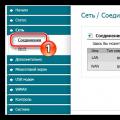 Ako nastaviť smerovač Akado Ako sa pripojiť k Akado
Ako nastaviť smerovač Akado Ako sa pripojiť k Akado Ako otvoriť bankovú kartu: pokyny a odporúčania
Ako otvoriť bankovú kartu: pokyny a odporúčania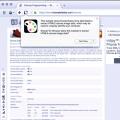 Kontrola anonymity vášho proxy servera alebo toho, čo sa o vás dá zistiť na internete
Kontrola anonymity vášho proxy servera alebo toho, čo sa o vás dá zistiť na internete